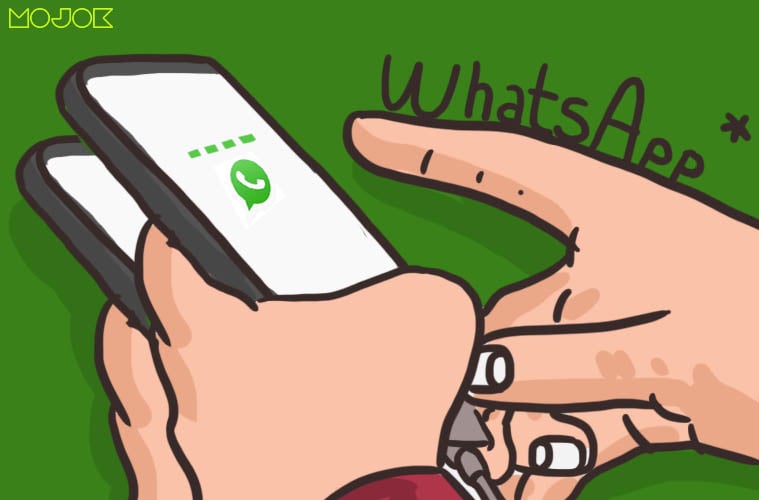MOJOK.CO – Kehadiran WhatsApp Web mempermudah pengguna yang sering menggunakan Personal Computer (PC) dan laptop dalam kesehariannya. Layanan yang diluncurkan pada 2015 itu sangat membantu karena bisa melakukan sinkronisasi dengan aplikasi WhatsApp yang terpasang di ponsel.
Lalu, bagaimana sih cara menggunakan WhatsApp Web di PC dan Laptop? Kalau kesulitan masuk ke WhatsApp Web bagaimana cara mengatasinya?
Cara menggunakan WhatsApp Web
Mengakses WhatsApp Web melalui perangkat PC dan laptop tidaklah sulit:
1. Buka browser di PC dan laptop kalian.
2. Masukkan https://web.whatsapp.com/.
3. Layar akan memunculkan kode QR.
4. Pindai kode QR yang tersedia dalam layar ponsel dengan cara:
– Buka aplikasi WhatsApp dalam ponsel.
– Klik “Menu” atau “Setting”, kemudian pilih “Linked Devices”.
– Arahkan kamera ponsel ke kode QR yang terpampang dalam layar.
Setelah mengikuti langkah-langkah tadi, WhatsApp Web akan secara otomatis terhubung dengan aplikasi WhatsApp dalam ponsel.
Permasalahan WhatsApp Web dan solusinya
Layanan WhatsApp Web yang mulai tersedia sejak tahun 2015 itu memang memudahkan pengguna aplikasi WhatsApp. Namun, dalam perjalanannya, tidak sedikit yang mengeluhkan sulitnya memuat WhatsApp Web di browser. Dilansir dari berbagai sumber, berikut cara mengatasi permasalah tersebut:
1. Koneksi internet
Pastikan perangkat yang kalian gunakan terpasang dengan internet dan memiliki koneksi internet yang stabil. WhatsApp Web setidaknya membutuhkan kecepatan 512 kbps agar bisa digunakan.
2. Cek server
Kesulitan memuat WhatsApp Web ada kemungkinan karena server sedang dalam pemeliharaan. Untuk mengetahui WhatsApp Web sedang dalam pemeliharaan atau tidak, bisa cek melalui https://downdetector.co.uk/problems/whatsapp
3. Cek browser
Permasalahan pada browser memungkikan pengguna kesulitan dalam mengakses WhatsApp. Permasalahan terkait yang biasa ditemui adalah browser tidak diperbarui atau tidak diperbarui. Oleh karenanya, pengguna mesti sering memeriksa pembaruan broswer di PC dan laptop.
Selain itu, kesulitan dalam mengakses WhatsApp Web bisa juga diatasi dengan menghapus Cookie Browser. Membiarkan Cache dan Cookies yang menumpuk dapat memperlambat proses memuat dan membuka WhatsApp Web.
5. Pebesar QR
Kesulitan mengakses WhatsApp Web juga bisa karena masalah teknis yang sebenarnya sepele, seperti kode QR yang kurang besar sehingga tidak terdeteksi. Oleh karena itu, ketika memindai kode QR dari layar PC dan laptop, pastikan kode QR terlihat jelas. Apabila kekecilan, kalian bisa memperbesar tampilam layar dengan mengklik “Ctrl” dan tanda “+”.
Penulis: Kenia Intan
Editor: Purnawan Setyo Adi